
- Autor John Day [email protected].
- Public 2024-01-30 11:55.
- Naposledy zmenené 2025-01-23 15:05.

Prístup k internetovej službe je pre inteligentné zariadenie, ako je telefón s Androidom, tablet alebo počítač, jednoduchou úlohou, ale pre mikrokontroléry nie je taký ľahký, pretože zvyčajne vyžaduje lepšiu konektivitu a výpočtový výkon. Väčšiu časť práce však môžeme preniesť na IFTTT, aby nám pomohla ľahko vykonať veľkú škálu internetových služieb. Tento tutoriál vám ukáže, ako využiť IFTTT na to.
Zásoby
- Ameba x 1
- Účet z https://ifttt.com/, aby ste mali prístup k službe IFTTT
Krok 1: Úvod do IFTTT



IFTTT, známy ako If This Then That, je webová stránka a mobilná aplikácia a bezplatná webová služba na vytváranie apletov alebo reťazcov jednoduchých podmienených príkazov. Aplet je spustený zmenami, ku ktorým dochádza v iných webových službách, ako sú Gmail, Facebook, Telegram, Instagram, Pinterest atď.
· Generujte aplet z IFTTT
V ďalšom získame príklad IFTTT apletu na odoslanie e -mailu uvedenému príjemcovi.
Aby to bolo príkladom, funkcia HTTP POST ameba sa používa na uverejnenie jednoduchej služby webhook, ktorú prijíma platforma IFTTT, a ktorá sa následne používa na spustenie odpovede (odoslanie e -mailu).
Po prihlásení https://ifttt.com/ kliknite na položku Moje aplety zhora.
Pozrite sa na obrázky vyššie a postupujte podľa týchto krokov.
Krok 2: Nastavte IFTTT na MCU Ameba



· Uverejnite spúšťač prostredníctvom služby Ameba
Hneď ako je aplet pripravený na hlavnom paneli IFTTT, je možné ukážkový program vložiť na dosku Ameba a odoslať požiadavku
1. Ukážkový program je v priečinku „HTTP_IFTTT_POST“. Postupujte podľa nižšie uvedených krokov:
1) Kliknutím na súbor *.ino v priečinku s ukážkami uvedenom v triede otvoríte príklad s IDE Arduino.
2) Po otvorení programu upravte v kóde nasledujúce 3 položky, aby program úspešne fungoval.
Upravte poverenia wi-fi, aby sa pripojili k hotspotu alebo prístupovému bodu wi-fi požadovanej voľby.
Do poľa názov hostiteľa zadajte názov hostiteľa služby IFTTT „maker.ifttt.com“
pod poľom Cesta zadajte názov udalosti a pole kľúča „spúšťať // pomocou/kľúča/“
- Názov udalosti: Názov udalosti by mal byť rovnaký ako názov uvedený v aplete IFTTT. V tomto prípade je názov udalosti „test_event“
- Kľúč: k dispozícii v rámci služby Webhook v individuálnom účte IFTTT. Pozrite si ďalší krok k získaniu.
3) Ako získať kľúč z karty dokumentácie serverov Webhooks?
nájdete službu Webhooks na karte Služby.
Na stránke služby Webhooks kliknite na kartu Dokumentácia v pravom hornom rohu.
Kľúč nájdete na stránke dokumentácie. Tiež je znázornené, ako je možné použiť požiadavku
Krok 3: Kódovanie a beh



Vzor vyplneného kódu je uvedený vyššie
Teraz spustíme ukážkový program na Amebe
Akonáhle je príklad pripravený, pripojte sa k doske Ameba pomocou kábla USB.
Zostavte kód. Na Arduine kliknite na „Skica“-> „Overiť/kompilovať“. Po dokončení sa v spodnej časti Arduina zobrazí výzva „Hotové kompilácie“.
Nahrajte (bliknutím) kód na Ameba kliknutím na „Skica“-> „Nahrať“. (Proces nahrávania bude indikovaný komponentom D3, ktorý bude blikať na tabuli)
Akonáhle je nahrávanie dokončené (komponent D3 na doske prestane blikať), „dokončenie nahrávania“sa prejaví v spodnej časti okna Arduino IDE
Otvorte sériový monitor.
Výstupné protokoly zobrazíte stlačením tlačidla „Reset“.
Po úspešnom spustení udalosti sa zobrazí riadok „Gratulujeme! Vystrelili ste udalosť test_event “je možné vidieť na sériovom monitore a bude vám doručené e -mailové upozornenie na túto udalosť.
Potom bude e -mail odoslaný na e -mailový účet príjemcu zaregistrovaný v aplete IFTTT a bude prijaté e -mailové upozornenie.
Odporúča:
Prístup k systému súborov Raspberry Pi prostredníctvom systému Windows: 9 krokov

Pristupujte k systému súborov Raspberry Pi prostredníctvom systému Windows: Už ste niekedy dostali Raspberry Pi a odišlo „Musím si ho zakaždým nastaviť pomocou monitora, myši a klávesnice!“Frustrácia, ktorú spôsobuje odpojenie/opätovné zapojenie monitora a klávesnice/myši z dôvodu prístupu k Raspberry Pi, je na špičkovej úrovni.
Samostatné hodiny Arduino 3,3 V / externé 8 MHz programované z Arduino Uno prostredníctvom ICSP / ISP (so sériovým monitorovaním!): 4 kroky

Samostatné hodiny Arduino 3,3 V / externé 8 MHz programované z Arduino Uno prostredníctvom ICSP / ISP (so sériovým monitorovaním!): Ciele: Postaviť samostatné Arduino, ktoré beží na 3,3 V mimo 8 MHz externých hodín. Naprogramovať ho prostredníctvom ISP (tiež známy ako ICSP, sériové programovanie v obvode) z Arduino Uno (s napätím 5 V) Upraviť súbor zavádzača a napáliť
Ako získať prístup k Beaglebone prostredníctvom VNC: 3 kroky

Ako získať prístup k Beaglebone prostredníctvom VNC: Toto je jednoduchý spôsob, ako sa dostať na pracovnú plochu vášho Beaglebone prostredníctvom VNC, softvéru, ktorý vám umožní vidieť ostatné pracovné plochy bez toho, aby ste museli v skutočnosti zapojiť monitor. Toto má byť čo najjednoduchšie a najpriamejšie. Najprv by ste mali
Rámček na rolovanie obrázku v službe Twitter: 3 kroky
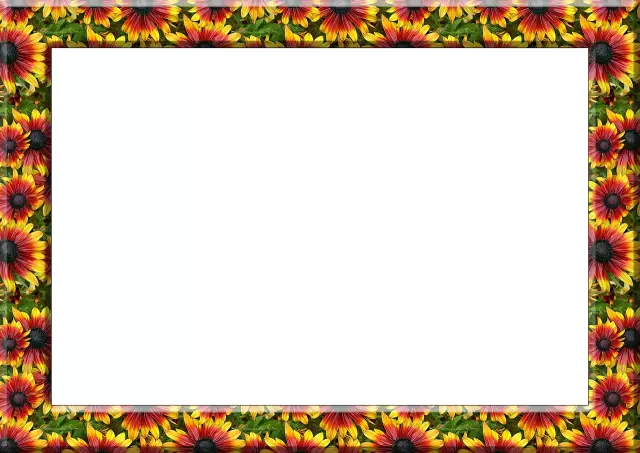
Rámček na rolovanie obrázku na Twitteri: Tento návod vám ukáže, ako vytvoriť rámček na rolovanie obrázku na Twitteri. Budete potrebovať: 1. #twatch ethernetový LCD batoh a 4*20 znakový LCD displej.2. Rám obrazu, ktorý sa hodí k LCD. Náš má 7,5 cm x 11 cm (3 palce x 4,5 palca) .3. Kúsok plazmy
Pridanie predlohy albumu k službe iTunes: 4 kroky

Pridanie kresby albumu do služby iTunes: Je tu šanca, pretože nenávidíte všetky sivé obaly albumov vo svojom zariadení iPod, pretože ich kúpou chcete začať, takže " legálne " ste ich získali na webe na zdieľanie hudby (alebo možno na disku CD, ktoré ste mali) Takže vám ukážem, ako pridať albu
